La ligature œ est utilisée en français pour représenter les deux voyelles « o » et « e » collées ensemble. Si vous avez besoin d’écrire cette lettre sur Word, il existe en fait plusieurs méthodes faciles pour y parvenir.
Utiliser la méthode du copier-coller
Vous pouvez tout simplement copier-coller le œ minuscule ou le Œ majuscule à partir d’un autre document ou d’un site web qui le contient déjà.
Utiliser la fonction de correction automatique
Vous pouvez ajouter une entrée de correction automatique pour remplacer « oe » par « œ ». Pour ce faire, allez dans Fichier > Options > Vérification > Options de correction automatique et ajoutez une nouvelle entrée pour remplacer « oe » par « œ ». Les mots contenant cette lettre sont normalement déjà ajoutées dans la liste de correction automatique.
Utiliser un raccourci clavier avec le code ASCII
Pour faire un œ minuscule, vous pouvez utiliser la combinaison de touches Alt + 0156 sur le pavé numérique de votre clavier. Maintenez la touche Alt enfoncée, puis tapez 0156 sur le pavé numérique. Relâchez la touche Alt et le œ collé devrait apparaître. Pour un Œ majuscule, utilisez la combinaison Alt + 0140.
Utiliser un raccourci clavier avec Ctrl et Maj
Si vous n’avez pas de pavé numérique sur votre clavier, vous pouvez utiliser une autre combinaison de touches. Pour un œ minuscule, utilisez la combinaison Ctrl+ 1, puis appuyez sur la touche o. Pour un Œ majuscule, utilisez la même combinaison Ctrl+ 1, puis appuyez sur les touches Maj + o (c’est-à-dire, un O majuscule).
Utiliser l’insertion de symboles
Vous pouvez également insérer le caractère en utilisant la fonction Insertion de symbole dans Word. Allez dans l’onglet Insertion dans le ruban, cliquez sur Symbole et sélectionnez Autres symboles.
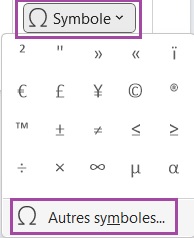
Dans la boîte de dialogue qui s’ouvre, choisissez (texte normal) dans la liste déroulante Police et trouvez le œ collé dans la liste des symboles. Cliquez sur Insérer pour l’ajouter à votre document.
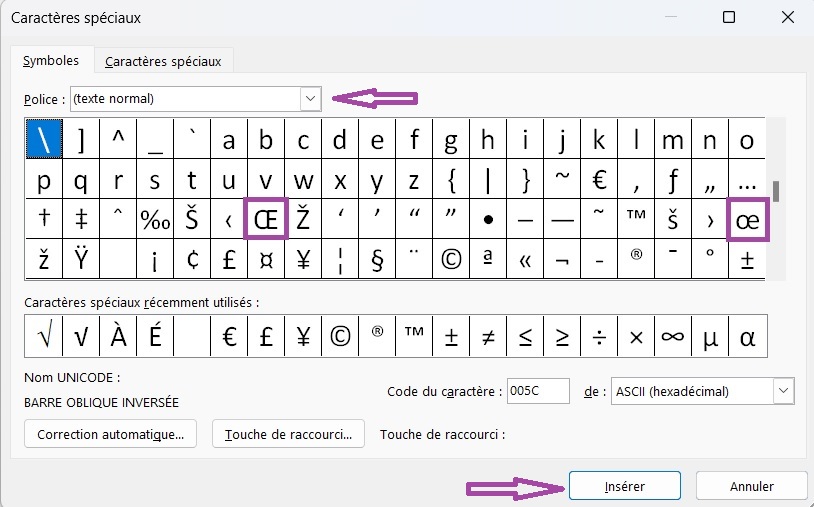
D’autres articles pourraient vous intéresser :